使用 iPad 浏览网页时,有时您可能想查看之前访问过的网站或页面,却发现浏览历史记录已被删除。这可能是由于您意外清除了历史记录、其他人正在使用您的 iPad,或者您的 iPad 出现问题或恢复了出厂设置。
无论原因如何,您都可能会感到困惑或沮丧,因为您丢失了一些重要或有用的信息。那么,如何在删除 iPad 后查看历史记录呢?本文介绍了几种不同的方法,供您在 iPad 上查看已删除的历史记录,无论您是否有备份。
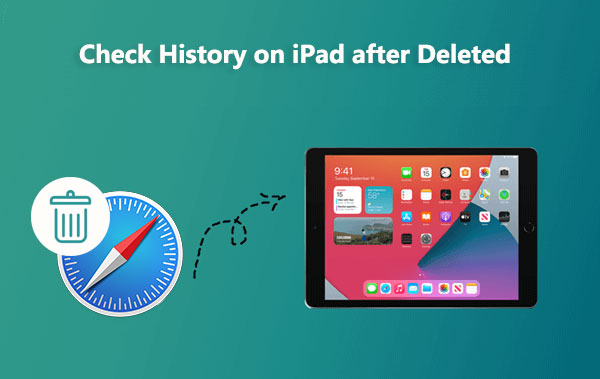
如果您尚未提前备份 iPad 数据,请不要惊慌。以下几种方法可以帮助您恢复 iPad 上已删除的 Safari 历史记录。
如果您没有任何备份,最推荐的方法是使用专业的iOS数据恢复软件对 iPad 的存储空间进行深度扫描。iOS恢复就是其中一款工具。它可以直接从设备扫描并恢复已删除的数据,包括 Safari 浏览历史记录,无需任何备份。
主要特点:
以下是使用iOS数据恢复检查未备份删除的 iPad 上的历史记录的方法:
01下载 iPhone 数据恢复软件后,在电脑上安装并启动该软件。将 iPhone 或 iPad 连接到电脑,然后选择“从iOS设备恢复”>“开始扫描”。扫描过程将包含所有 iPhone 数据,例如照片、音乐、Safari 浏览器等,大约需要几分钟。

02扫描完成后,点击左侧边栏中的“Safari 历史记录”,所有已删除(红色标记)和现有(黑色标记)的 Safari 历史记录条目将显示在右侧。选择要恢复的 Safari 历史记录,然后点击“恢复”,即可从 iPhone 或 iPad 恢复已删除的 Safari 历史记录。

您可以直接通过设置轻松访问iPhone上的浏览历史记录,包括过去30天内从Safari中删除的历史记录。以下是如何通过“设置”在iPad上恢复已删除的历史记录:
步骤 1. 在 iPhone 上,前往“设置”>“Safari”。
第 2 步。在 Safari 设置下,单击“高级”。
步骤3.选择“网站数据”选项以查找所有Safari浏览历史记录。

如果你曾经使用 iTunes 或 iCloud 备份过你的 iPad,或者你的备份尚未过期,你可以使用以下两种方法查看已删除的历史记录。
如果您使用iTunes软件备份 iPad 数据,则可以使用两种方法从 iTunes 备份中恢复已删除的历史记录。
许多用户习惯定期使用 iTunes 备份设备。在这种情况下,您可以使用Coolmuster iPhone Data Recovery从 iTunes 备份中提取并恢复 Safari 浏览历史记录,而无需清除任何现有数据。此方法尤其适合不想影响 iPad 上现有内容的用户。
主要特点:
以下是使用 iPhone 数据恢复在 iPad 上查找已删除历史记录的方法:
01下载并打开 iPhone 数据恢复,然后选择位于左侧的“从 iTunes 备份文件中恢复”选项卡。
02首先,该工具将启动对计算机上默认 iTunes 备份位置的扫描。从界面显示的列表中选择一个备份文件,然后单击“开始扫描”按钮。如果您找不到所需的特定文件,请使用“选择”图标从其他文件夹中手动选择 iTunes 备份文件。

03通过勾选相应的框来选择要检索的数据类型,然后单击右下角的“开始扫描”图标。之后,直接在计算机上预览iTunes备份文件。

04导航到“Safari 历史记录”,然后在右侧选择特定文件。要从 iTunes 备份开始恢复文件,请点击“恢复到电脑”图标。

如果您不想使用第三方软件,也可以直接使用 iTunes 恢复已删除的历史记录。但是,请谨慎操作,因为此方法会覆盖 iPad 上的所有数据,因此请谨慎操作。以下是使用 iTunes 恢复 iPad 上已删除历史记录的方法:
步骤 1. 在计算机上打开 iTunes 并使用 USB 数据线连接手机。
第 2 步。iTunes 检测到您的手机后,选择位于左上角菜单中的手机图标。
步骤3.然后,从左侧菜单中选择“摘要”,然后单击主界面上的“恢复备份”。

如果您使用 iCloud 服务备份 iPad 数据,则可以按照以下步骤从 iCloud 备份中恢复已删除的历史记录。
步骤1.启动您选择的浏览器并访问iCloud.com 。使用您的Apple ID和密码登录以访问您的iCloud帐户数据。
步骤2. 登录后,点击“帐户设置”。在“帐户设置”中,点击位于“高级”部分左下角的“恢复书签”选项。
步骤3.选择要恢复的书签,然后单击“恢复”按钮。现在,您的所有书签都应恢复,您可以在iPad上的Safari浏览器中访问它们。

步骤1. 在iPhone上,前往“设置”>“通用”>“重置”,然后选择“抹掉所有内容和设置”。

步骤2.按照设置步骤操作,在“应用和数据”屏幕上,选择“从 iCloud 备份恢复”。

步骤3.登录iCloud并选择包含已删除的Safari浏览历史记录的备份来恢复您的设备。
本文介绍了如何在 iPad 删除数据后查看历史记录的各种方法,涵盖了有备份和无备份的情况。如果您没有备份,我们强烈建议您使用iOS数据恢复。如果您有备份,我们强烈建议您使用Coolmuster iPhone Data Recovery ,因为它可以选择性地恢复单个备份文件,而不会覆盖现有数据。您可以下载这两款软件的免费试用版,然后按照本文中的说明尝试恢复或查看 iPad 上已删除的历史记录。希望本文对您有所帮助!
相关文章:
[已解决]如何访问 iPhone 回收站并恢复已删除的项目?
如何修复 2025 年 iPhone 短信消失的问题?[11 个修复]





